Ich besitze aktuell vier Raspberry Pis, wahrscheinlich werden es noch mehr in der Zukunft. Während einer gerade Winterschlaf hält, sitzt ein zweiter in meinem GPIcase und darf mir ab und zu meine Zeit mit Mega Drive Spielen versüßen. Nummer Drei ist ein Raspberry Pi 400 und Ideal für Nostalgie-Trips ins Amiga Zeitalter. Aber Nummer 4 rennt wie ein Hamster rund um die Uhr. Hier erkläre ich ein wenig, warum und wie er das macht.
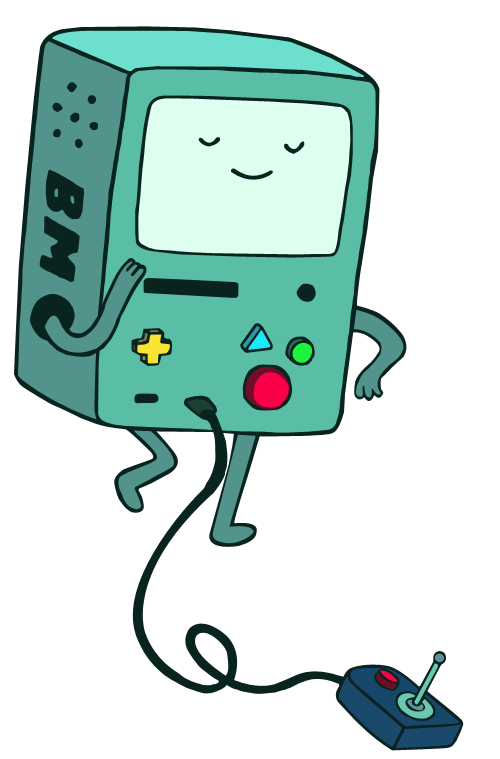
Basis Installation
Der Dauerrenner ist ein einfacher Raspberry Pi Zero W (erste Generation) und kam zusammen mit dem offiziellen RaspberryPi Case in Weiß & Rot. Er ist bestückt mit einer 8 GB Speicherkarte und erhält seinen Strom per USB Kabel direkt von der Fritzbox, neben der er liegt. Ich spare das Netzteil und wahrscheinlich ein wenig Strom damit.
Auf dem Raspberry Pi läuft das aktuelle Raspian Image ohne Desktop. WLAN ist aktiv, genauso SSH, damit ich ohne Gefummel darauf zugreifen kann. Auf der folgenden Seite steht beschrieben, wie man den Pi ohne Monitor und Tastatur installieren & konfigurieren kann:
Install your Raspberry Pi Zero without Keyboard and Monitor
Nach der Installation SD Karte rein, per USB an den Strom und mittels Putty verbinden. Einmal alles aktualisieren, neues Password vergeben und fertig. Der Raspberry Pi läuft, befindet sich im Netzwerk und kann nun mit den anderen Geräten (und dem Internet) interagieren.
Wenn möglich, sollte man im eigenen Router einstellen, das der Raspberry Pi immer die gleiche IP erhält, das erspart später viele Kopfschmerzen.
1. Anwendungsfall: Pi.Hole
Es gibt eine Software namens Pi.Hole, welche OpenSource ist und nur eine Aufgabe verfolgt: Sich zwischen eure Geräte und dem Internet zu schleichen, dort alle DNS Abfragen aufzunehmen und den Geräten nur dann etwas zurückzuliefern, wenn sie NICHT auf einer Block-Liste stehen. Ein geräte-unabhängiger Blocker sozusagen.
Um das zu erreichen, muss der RaspberryPi die Software erhalten, als zentraler DNS Server konfiguriert werden (feste IP nicht vergessen) und mit Blockier-Listen bestückt werden. Eine sehr gute Anleitung findet Ihr hier:
https://www.kuketz-blog.de/pi-hole-schwarzes-loch-fuer-werbung-raspberry-pi-teil1/
Pi-hole: Schwarzes Loch für Werbung
Das Kuketz Blog ist übrigens mit eins der besten deutschen Blog mit technischen Anleitungen und Hintergründen zu aktuellen technischen Themen.
Zurück zu unserem Pi: Nach erfolgreicher Installation hat er nun auch eine Aufgabe: Werbung blocken. Ihr hinterlasst weniger Spuren, habt ein sicheres Netz (weniger Adware, weniger gefährliche Seiten, etc.). Hier ein Screenshot meines Dashboards:
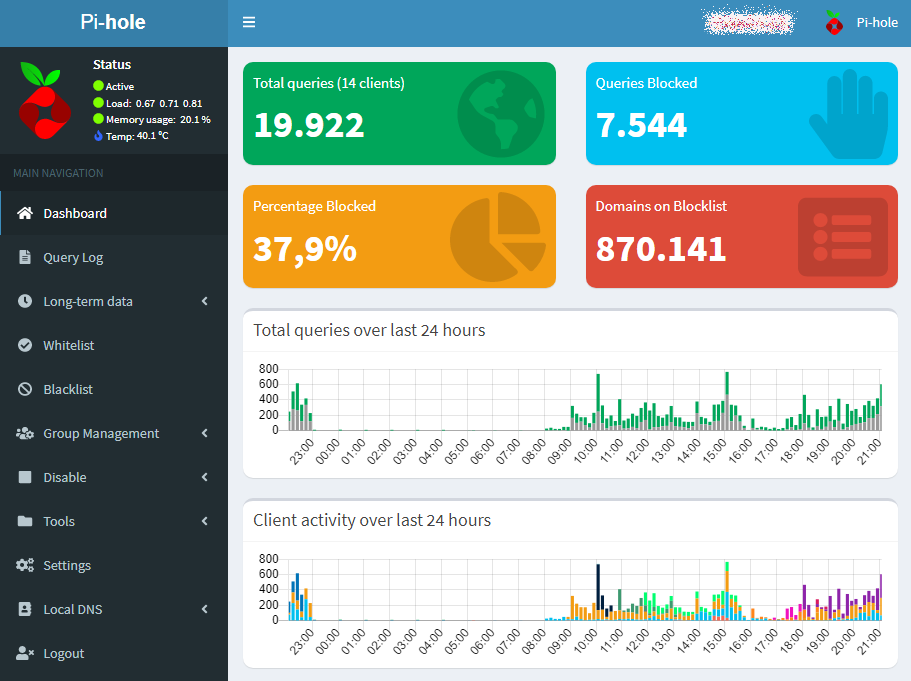
2. Anwendungsfall: Syncthing
Na, das kann doch noch nicht alles sein. Richtig! Nachdem wir nun etwas weniger Internetbandbreite verschwenden, könnten wir doch intern noch etwas aufbohren. Andere haben ein NAS, aber das benötige ich nicht. Aber hier und da ein paar Dateien automatisch hin- und herschieben lassen wäre schon praktisch.
Da kommt Syncthing, ein weiteres OpenSource Tool ganz recht. Ähnlich wie BittorrentSync kann es Ordner überwachen, Veränderungen feststellen und dann die veränderten / neuen / gelöschten Dateien & Ordner auf den anderen Geräten im Verbund replizieren.
Eine sehr kurze und vorallem schnell durchgeführte Installation (weniger als 5 Minuten) gibt es hier:
https://www.htpcguides.com/install-syncthing-raspberry-pi-bittorrent-sync-alternative/
Install Syncthing Raspberry Pi
Zack, danach ist das zweite Webinterface vorhanden (gleiche IP wie PiHole + Syncthing Port) und ich kann im Browser auf meinem Computer den Raspi in den Verbund aufnehmen.
Eine wichtige Einstellung, die ich bei allen Geräten vorgenommen habe, ist das Nicht-Verwenden der globalen Suche und des NAT Traversal, weil ich meine Dateien nicht in die große weite Welt pusten will. Bleibt alles schön zuhause:
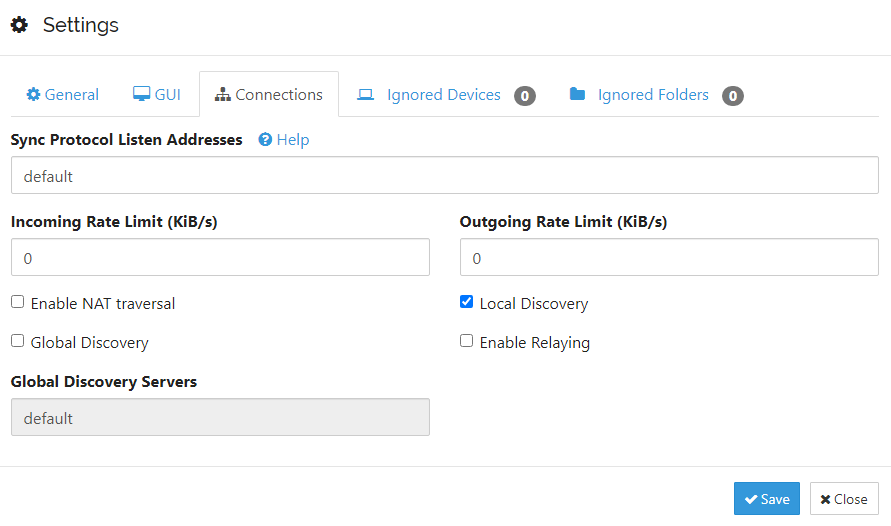
Nun habe ich aktuell drei Geräte im Verbund. Mein Notebook (der Master), mein Mobiltelefon (das u.a. große Teile meiner Musiksammlung auf der SD Karte empfängt) und der RaspberryPiZero (als dritte Instanz). Der Mehrwert entsteht weniger durch das dritte Gerät sondern mehr durch die Tatsache, das der Raspi immer online ist.
Ohne ihn müsste ich zum Abgleich der Dateien immer erst den Rechner einschalten, selbst wenn das Telefon mal nicht da ist oder andersherum (was seeeehr selten ist). Somit erfüllt der Raspi die Aufgabe als Bindeglied und zusätzlich habe ich ein weiteres Gerät, welches wichtige Dateien vorhält.
Ach so: Ja, das geht alles mit einer 8 GB Speicherkarte. Nach der Installation habe ich hier noch ca. 4,9 GB frei. Das reicht locker für ein paar Notizen, KeePass Datenbanken, Fotos. Und falls es zuviel werden sollte, brauche ich mir keine Sorgen machen: Sobald ich eine gesetzte Grenze erreiche (bei mir 1 GB freier Speicher) wird der Sync pausiert.
Soweit mein Setup bisher. Was ich noch damit anstellen kann, weiß ich noch nicht, bin aber sehr glücklich damit.
